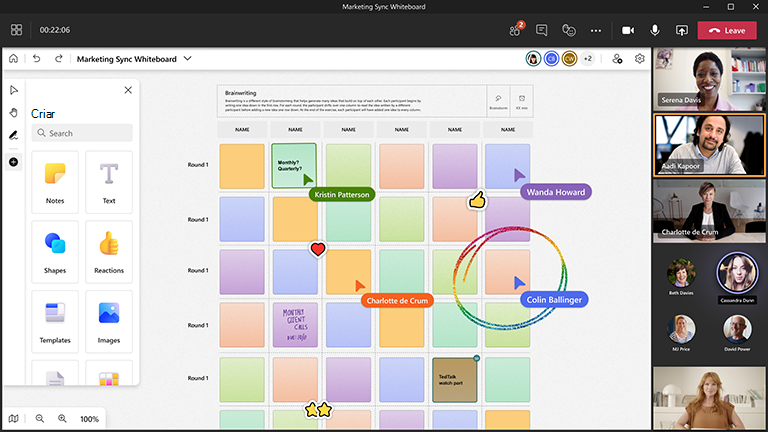O debate é o ponto de partida para ótimas ideias ou produtos, e com o Microsoft Whiteboard, o processo é colaborativo e divertido.
O espaço de trabalho de colaboração visual fornecido pelo Quadro de Comunicações cria o local perfeito onde os funcionários (ou alunos) podem se reunir e criar ideias.
Principais recursos:
-
Modelos de uma variedade de formatos de debate
-
Postites coloridos com anotações para promover a organização
-
Tinta inteligente que permanece com boa aparência
-
Tinta para moldar recursos que colocam rapidamente suas ideias no quadro
-
Reações que permitem que todos opinem
Preparar o quadro
-
Agende uma reunião no Microsoft Teams.
-
Navegue até a reunião do Teams e selecione Quadro de Comunicações na lista na parte superior. Como alternativa, crie um quadro de comunicações e compartilhe um link para ele no aplicativo Quadro de comunicações do Windows ou no seu navegador em whiteboard.office.com.
-
No painel Criar, selecione Modelos > Debatee escolha um modelo.
-
Adicione suas metas de sessão e rotule outras coisas, conforme for necessário.
-
Se outras pessoas estão o ajudando a preparar o quadro, você pode compartilhar um link com elas.
Durante a sessão
-
Verifique se todos os participantes têm o link da reunião no Teams.
-
Depois que a reunião for iniciada, compartilhe o quadro de comunicações da bandeja Compartilhar no Teams ou envie o link para o quadro preparado no Aplicativo Quadro de comunicações do Windows ou em whiteboard.office.com.
-
Introduza o objetivo da sessão e certifique-se de que todos estejam familiarizados com como usar o Quadro de Comunicações.
-
Considere como você quer organizar a sessão (ou seja, postites coloridos de anotações dedicadas para pessoas, reações específicas que representam ideias diferentes, etc.).
-
Execute a sessão de debate como você faria normalmente, incentivando a participação pelo Teams e diretamente no quadro de comunicações.
-
Use a funcionalidade de erguer a mão do Teams para organizar a ordem das pessoas que falarão.
-
Fique de olho no tempo para garantir que você poderá abranger todos os tópicos.
Depois da sessão
-
Envie uma mensagem aos participantes com o link para o quadro de comunicações para que todos tenham acesso.
-
Se alguém externo estiver envolvido para o qual você quer enviar um resumo, exporter uma imagem PNG para compartilhar no menu de configurações.
-
Traduza o trabalho de debate finalizado para a ferramenta da sua escolha para agir e acompanhar os itens de acompanhamento.
Confira também
Confira nossos outros guias de quadro de comunicações para saber mais!